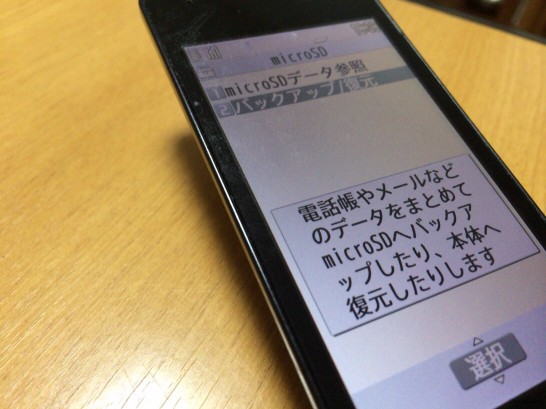iPhone6での注意点はこちら→[article include="13480"]

iphone5_1 / gyroscopio
2014/01/25 追記:
別エントリーにiPhoneへの電話帳データの移行方法をまとめました。
よかったらそちらも参考にしてみてください。
追記終わり
新しいiPhoneが待ち遠しいです。@kotala_bです。
appleの新製品発表が9月12日(アメリカ現地時間)に行われます。
この発表で紹介されるであろう新しいiPhoneにデータの移行をする際の手順を調べてみました。
参考にしたのはこちらです。
古いiPhoneから新しいiPhoneへデータを移行する方法 : ライフハッカー[日本版]
新しいiPhoneが出た時にすぐ使えるようにしていきましょう!
iTunesのバージョンの確認
まずはiTunesのバージョンを確認。
▼iTunesを開きヘルプからバージョンを確認します。
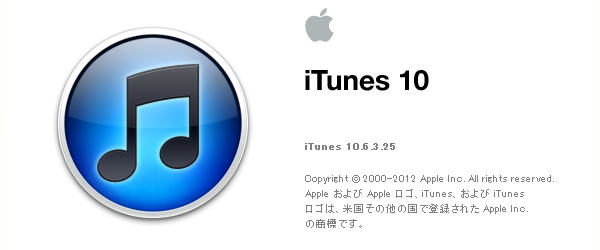
僕が使ってるiTunesのバージョンは10.6.3.25でした。
9.2以降であれば問題ないということなので僕は大丈夫でした。
バージョンが9.2以前の方はアップデートしておきましょう。
iTunesでバックアップを取る
まずはPCに今まで使っていたiPhoneを接続しiTunesを開きます。
▼デバイスから接続しているiPhoneを選択し右クリック。
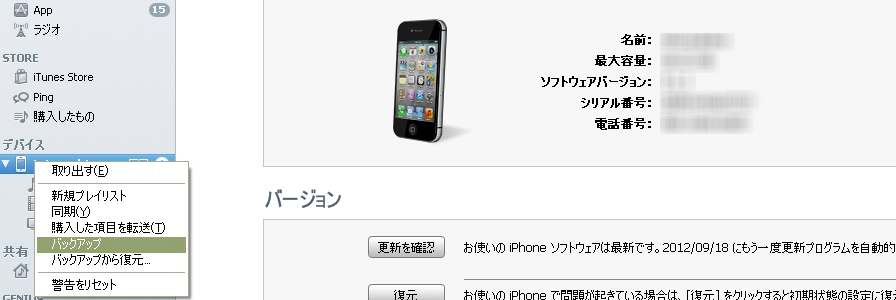
するとバックアップという項目が表示されるのでバックアップします。
バックアップから復元する
バックアップが取れたら今まで使っていたiPhoneをPCから取り外し、新しく買ったiPhoneをつなげなおします。
バックアップを取る方法と同じように、iTunes上でiPhoneを選択し右クリック。
今度はバックアップ復元を選択しましょう。
これでバックアップしたデータを新しく買ったiPhoneに移すことが出来ます。
移行できる内容
移すことが出来る内容はこちらです。
メールアカウント
連絡先
カレンダー
ボイスメモ
ミュージック
ビデオ
写真
MobileMe
Pod Cast
メモ
着信音
各種アプリ
その他
メールのパスワードなど、移行できない設定・コンテンツもあります。
移行できないものもあるようなので、今まで持っていたiPhoneをすぐ初期化したりしないよう注意しましょう!
参考:iPhone 3G / 3GSから iPhone 4 / 4Sへのデータ移行手順:iPhone 4S / 4 | ソフトバンクモバイル
9月24日追記:実際にiPhone5を買って移行させてみました!
iPhone5購入!iPhone4Sからの移行が想像以上に簡単で驚いた! | kotala's note
関連記事
 iPhone5にMNPしたらしたいことまとめ | kotala's note
iPhone5にMNPしたらしたいことまとめ | kotala's note
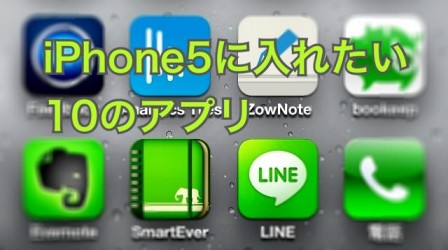 iPhone5を買ったら真っ先に入れたいアプリ10!2013年3月版 | kotala's note
iPhone5を買ったら真っ先に入れたいアプリ10!2013年3月版 | kotala's note
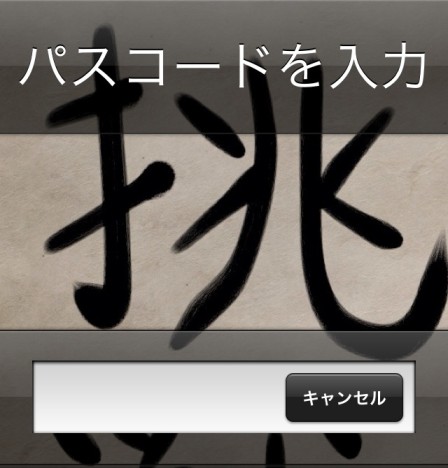 iPhoneやiPadminiのセキュリティ強化!ぱっと見ではわからない複雑なパスコードを設定する方法 | kotala's note
iPhoneやiPadminiのセキュリティ強化!ぱっと見ではわからない複雑なパスコードを設定する方法 | kotala's note